סרגל השפה נועד להציג את השפה הנוכחית שלשמה מוגדרת המקלדת. אבל לפעמים זה נסתר. במקרה זה, המשתמש נאלץ להזין טקסט ולשנות את פריסת המקלדת על ידי ניסוי וטעייה. ניתן להגדיר החלפת פריסה לקיצורי מקשים שונים במחשבים שונים. לכן, יותר נוח להתקין סרגל שפה במחשב אישי.
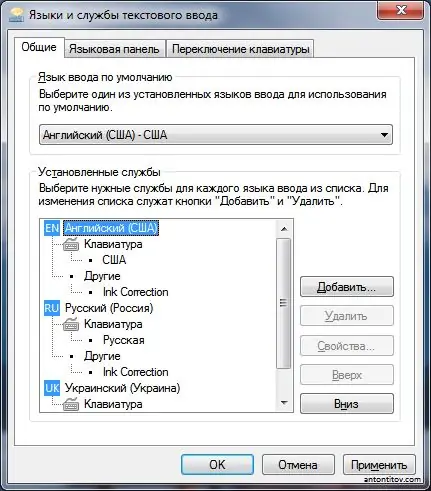
הוראות
שלב 1
אנו נראה לך כיצד להתקין את סרגל השפה באמצעות Windows Vista כדוגמה. בגירסאות אחרות של Windows זה נעשה בצורה דומה. עוברים בתפריט "התחל" ללוח הבקרה. גלול למטה ברשימת האפשרויות ומצא אפשרויות אזוריות ושפה ביניהן. תפתח את זה.
שלב 2
תראה חלון הגדרות חדש עם ארבע כרטיסיות:
• פורמטים, המציינים את סוג התצוגה של מידע מספרי, כספי ואחר;
• מיקום בו נבחרה ארץ המגורים;
• שפות מקלדת;
• הגדרות נוספות.
לחץ על הכרטיסייה שפות מקלדת. שם תראה כפתור יחיד "שנה מקלדת …". לחץ עליו.
שלב 3
חלון שירותי קלט שפות וטקסט נפתח. ישנן שלוש כרטיסיות זמינות להגדרת פרמטרים: כללי, סרגל שפה, החלפת מקלדת. עבור לכרטיסיה סרגל השפה ותראה כמה הגדרות זמינות. בעזרתם, שנה את הפרמטרים של תצוגת החלונית, את השקיפות שלה, סמלים נוספים. בלחיצה על כפתור "אישור" תראה את סרגל השפה שמופיע ליד שעון המערכת של Windows, או במקום אחר בשולחן העבודה.
שלב 4
עם זאת, תעשיית המחשבים לא הייתה מתפתחת בקצב זה אם לא היו מספר תוכניות שנועדו לפתור את אותה בעיה. לדוגמא, תוכנית המשרד Punto Switcher, שקל למצוא באינטרנט, יכולה לבצע פונקציה הדומה לסרגל השפות הרגיל של Windows. בנוסף, זה יכול לשנות את פריסת המקלדת באופן אוטומטי, מה שחוסך זמן אם לעיתים קרובות אתה עובר לשפה אחרת בעת הזנת טקסט מהמקלדת.






